Les options pour le dépôt de fichier
Formats de fichier acceptés
tex, eps_tex, ps_tex, pstex, pdf_tex, pdf_t, pdftex, zip, odc, ods, pages, cls, clo, cnf, sty, bst, bib, bbl, toc, idx, aux, def, loc, table, pdf, doc, docx, txt, dot, dotx, rtf, odf, odt, ott, ppt, pptx, pot, potx, pps, ppsx, pptm, ppsm, ps, eps, odp, ots, key, knt, xls, xlsx, xlsm, xltx, xlt, xml, xsl, jpg, jpeg, jpe, jps, png, gif, tif, tiff, ms3d, odg, otg, pct, svg, gls, aac, ac3, aif, aifc, aiff, au, bwf, mp2, mp3, M4r, ogg, ogm, ra, ram, wma, wav, avi, flv, mov, movie, mp4, mpe, mpeg, mpg, qt, rm, rmvb, rv, vob, wmv, m4a, c, py, h, m, mpl
Si vous déposez un fichier en format word, HAL génère automatiquement un fichier en format pdf. Le dépôt d'un fichier image en format png génèrera un fichier en format jpg. Pour les fichiers sources en format LateX, un fichier pdf sera généré après compilation (voir Transférer le dépôt vers arXiv).
Télécharger le(s) fichier(s) à partir d'une URL
Saisir l'adresse URL exacte du fichier afin que HAL récupère le fichier : le fichier doit être accessible, sans mot de passe.
Télécharger le(s) fichier(s) à partir de son espace FTP
Cette fonction n’est proposée que si des fichiers sont stockés dans votre espace FTP (voir L'espace de stockage FTP). Cliquez sur l'onglet, sélectionner le(s) fichier(s) souhaité(s) puis ajoutez.
Fichier principal
Le fichier principal est le fichier qui contient le texte intégral : les métadonnées seront récupérées à partir de ce fichier principal. Si vous déposez plus d'un fichier, il vous faut préciser lequel est le fichier principal à l'aide du bouton :
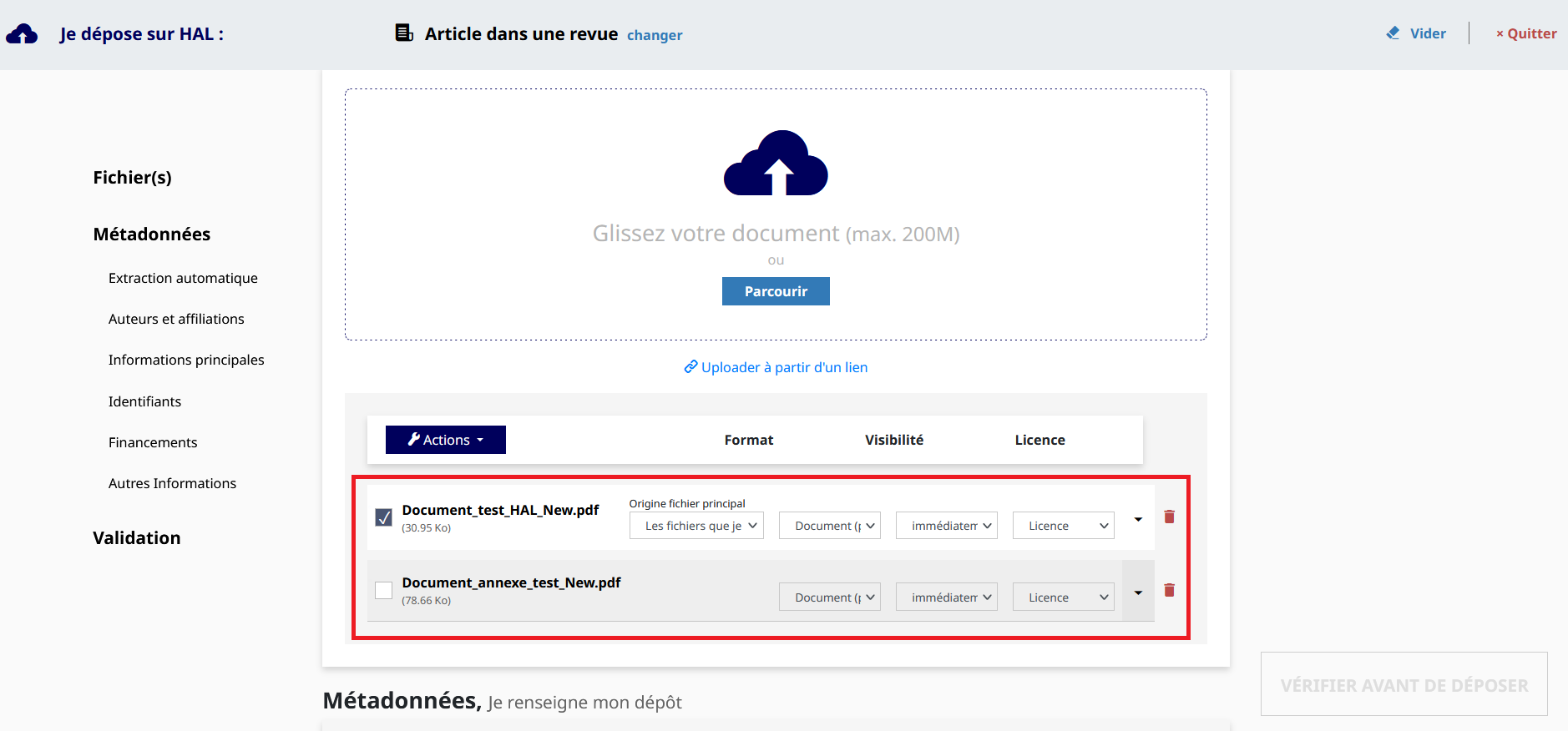
Préciser l'origine du fichier : fichier éditeur, fichier auteur
Vous déposez un fichier contenant la version publiée (fichier téléchargé sur le site de l'éditeur par exemple) : il vous faut préciser les droits sur ce fichier (voir Questions juridiques). Afficher la vue détaillée puis sélectionner l'item souhaité pour l'origine du fichier :
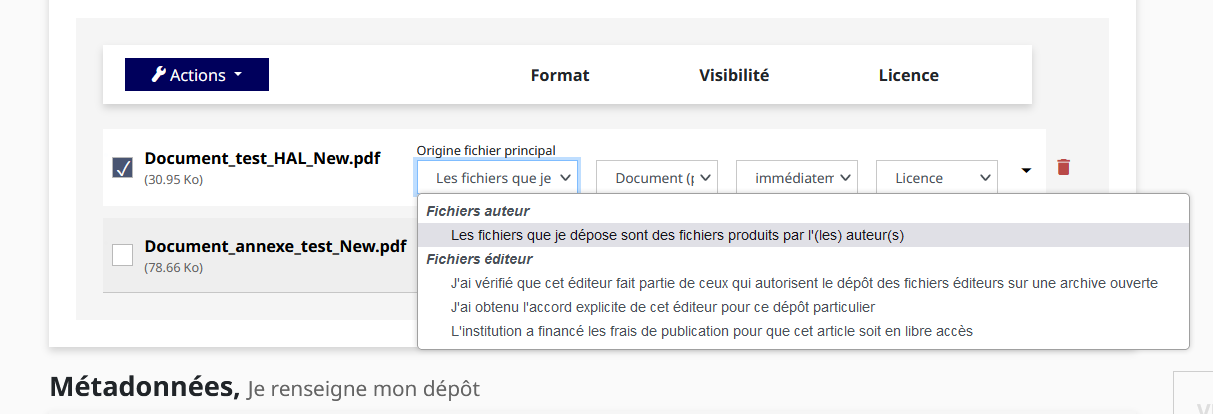
Fichiers auteur :
Les fichiers que je dépose sont des fichiers produits par le(s) auteur(s) : à choisir s’il s’agit d’un manuscrit par exemple, ou d’un document non mis en forme par un éditeur.
Fichiers éditeur :
- J’ai vérifié que cet éditeur fait partie de ceux qui autorisent le dépôt des fichiers éditeurs sur une archive ouverte : à choisir si vous déposez une version éditeur, téléchargée sur le site de la revue par exemple, et qu’un site comme Sherpa/Romeo mentionne « author can archive publisher’s version/PDF ».
- J’ai obtenu l’accord explicite de cet éditeur pour ce dépôt particulier : à choisir si vous avez contacté l’éditeur et obtenu son accord. Un échange de mail suffit généralement.
- L’institution a financé les frais de publication pour que cet article soit en libre accès : à choisir si votre publication est déjà en libre accès sur le site de l’éditeur parce que vous avez payé les frais (author fee) correspondants. A choisir également si la publication est déjà en libre accès et sous licence même si vous n'avez payé aucun frais (author fee).
Données supplémentaires, annexes
Le texte intégral des publications que vous déposez peut être complété par des annexes : tout document que vous considérez utile comme des illustrations, des cartes, des présentations de type diaporama, etc.
Sélectionner le document à définir comme "Données supplémentaires" pour qu'il soit considéré comme une "annexe" :
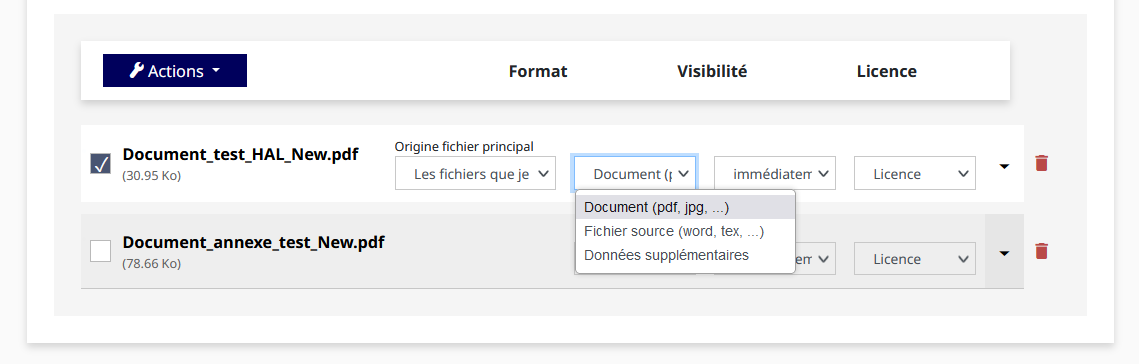
NB : choisir ce format pour un dépôt ne contenant qu'un fichier de type diaporama
Définir le type d'annexe
Si vous souhaitez préciser le contenu du fichier annexe, cliquer sur la petite flèche pointant vers le bas, à droite des champs du document concerné.
Pour les annexes, différentes options s'afficheront, comme la possibilité de mettre un commentaire ou choisir le type d'annexe :
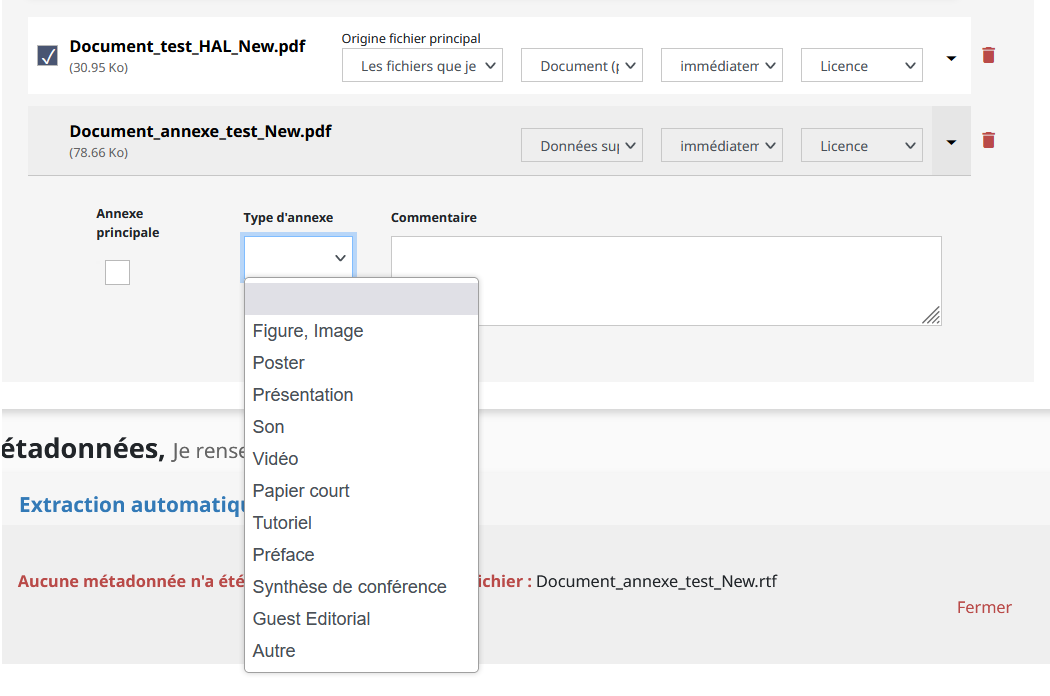
Pour les fichiers au format image (jpeg, png, gif, etc.) et si vous choisissez "Figure, image", le contenu s'affichera dans une galerie à la consultation du dépôt.
Choisir l'annexe principale
Cocher la case "Annexe principale" dans les options de l'annexe :
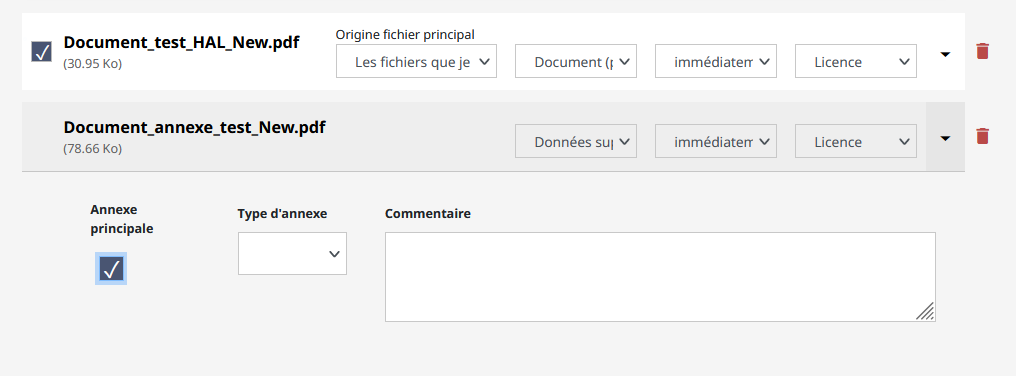
Ajouter une durée d'embargo
Affichez la vue détaillée puis sélectionnez la durée de l'embargo souhaitée :
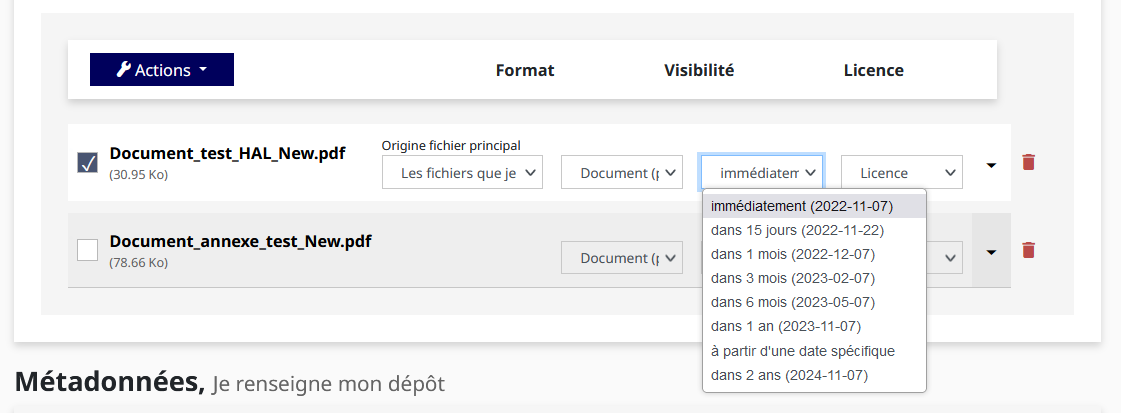
Voir aussi la rubrique : Questions juridiques
Ajouter une licence sur un fichier
La métadonnée "Licence" dans la section « Compléter les métadonnées du document » s'applique par défaut à tous les fichiers du dépôt.
Cependant, si vous déposez plusieurs fichiers, vous pouvez appliquer des licences différentes selon le fichier. Par exemple : si vous déposez le fichier principal et des fichiers annexes qui contiennent des données, vous pouvez spécifier une licence différente pour les annexes.
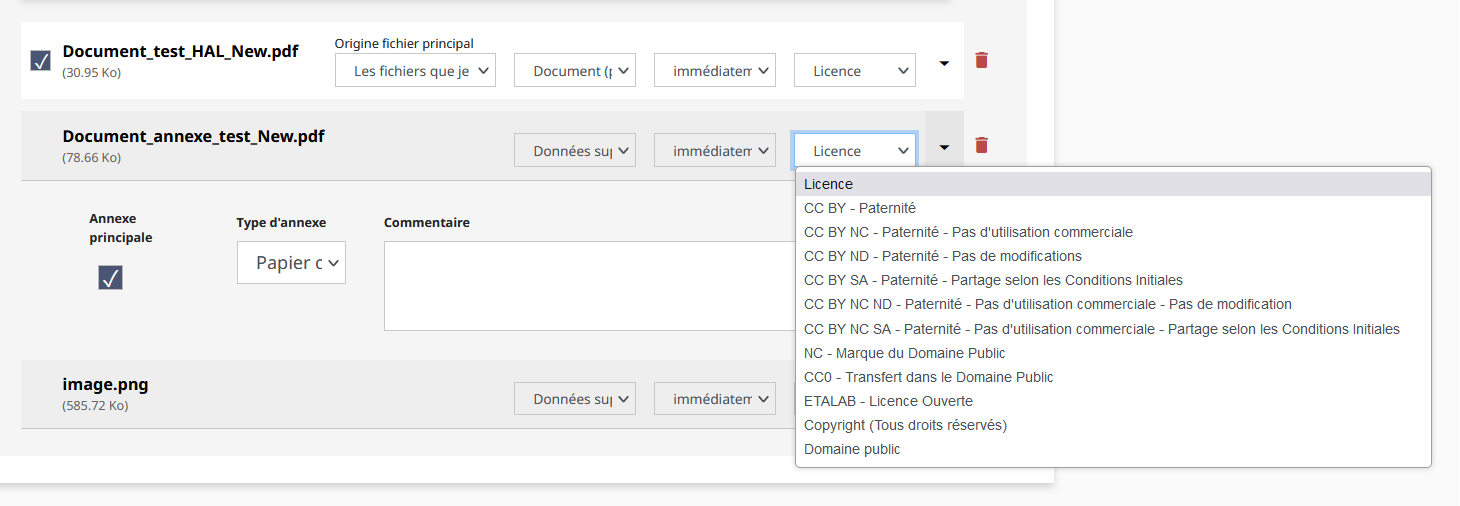
La licence est affichée sur la notice dans le carré à droite avec les autres informations principales du dépôt telles que la date et les identifiants.
Charger les métadonnées à partir d'un identifiant (DOI, PMID, etc.)
Les informations associées à l'identifiant choisi permettront de remplir automatiquement le dépôt. Sélectionnez l'identifiant dans la liste puis renseignez l'identifiant.
Liste des identifiants à partir desquels les métadonnées peuvent être chargées : DOI, arXiv, Pubmed, Pubmed Central, Bibcode ADS, CERN, Inspire HEP, OATAO, Horizon IRD.
NB : le champ "Identifiant" de la section « Compléter les métadonnées du document » ne permet pas de charger les métadonnées.
Compilation LaTeX
Si vous déposez des fichiers source LaTeX, le bouton Compilation LaTeX s'affichera. Il est recommandé d’utiliser le bouton de compilation LaTeX pour vérifier que HAL, et éventuellement arXiv si vous souhaitez un transfert, disposeront des fichiers nécessaires :
HAL utilise TeX Live 2016 (même version qu'arXiv) pour la compilation des dépôts en LaTeX. La compilation n'est pas obligatoire. Elle est fortement conseillée pour contrôler que les sources données sont suffisantes, mais vous pouvez faire le choix ne ne pas mettre toutes les sources.
Le fichier a compiler est celui avec l'extension .tex contenant :
- \begin{document}
- ou \bye
- ou \end
- ou \documentstyle
Commandes Latex utilisées pour compiler :
- Si un commentaire de la forme: %% -*- latex-command: XXX -*- est trouvé avec XXX étant : latex, pdflatex, xelatex, tex, alors la commande spécifiée sera sélectionnée.
- Si un fichier contient \includegraphics d'un fichier pdf, png, gif ou jpg, alors pdflatex sera utilisé.
- Idem pour les commandes \includepdf et \epsfig
- Si un fichier contient \pdfoutput=1, alors pdflatex sera utilisé.
- Si un fichier contient \bye ou \end alors tex sera utilisé.
- Par defaut, on utilisera LaTeX.
À noter que arXiv n'accepte pas la compilation XeLaTeX.
Pour récupérer les logs de la compilation LaTeX : en général, le fichier de log obtenu est ajouté à vos fichiers. Si ce n'est pas le cas, un message d'erreur s'affiche vous indiquant le problème.
Pour les spécificités d'un transfert vers arXiv, voir Transférer le dépôt vers arXiv.